win7如何手机投屏到电脑 win7系统电脑如何接收手机投射屏幕
在当今数字化时代,手机投屏到电脑已成为一种常见的操作方式,对于使用win7系统的电脑用户来说,想要实现手机投屏到电脑的功能并不难。只需要通过一些简单的设置和操作,就可以轻松地将手机屏幕投射到电脑上,实现更便捷的工作和娱乐体验。接下来我们就来详细了解win7系统电脑如何接收手机投射屏幕的方法。
具体步骤:
1.首先确保手机和电脑是在同一局域网(同一无线网)下。
2.进行电脑端设置,点击开始菜单输入 services.msc (微软管理控制台)-按回车键-进入Windows服务
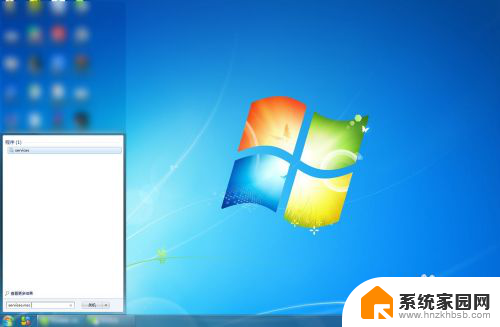
3.进入服务后,向下滑动。找到SSDP Discovery,并右键设置启动(自动)
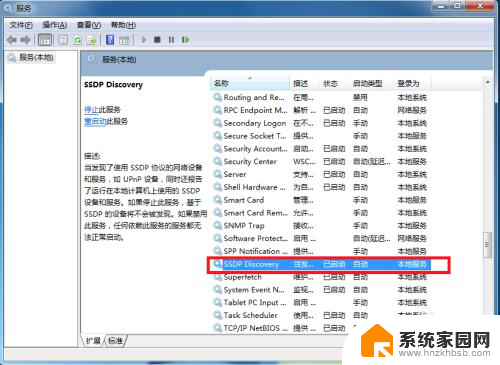
4.接着继续向下滑动。找到 Windows MediaPlayer Network Sharing Service,右键设置启动(自动)
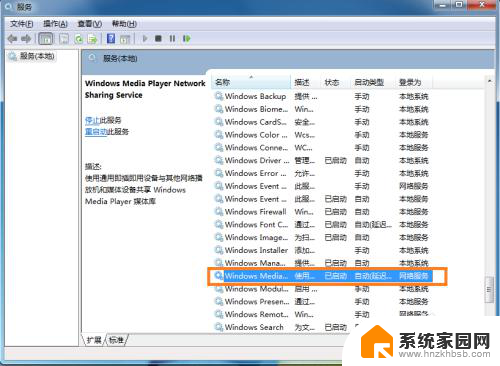
5.在“网络和共享中心”中将当前电脑的无线网络类型设置为“家庭网络”。
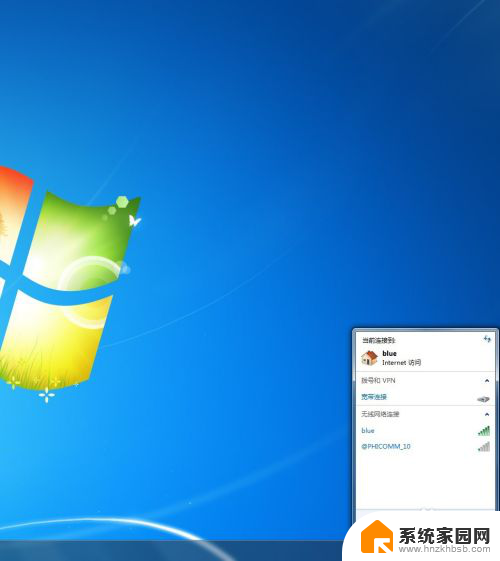
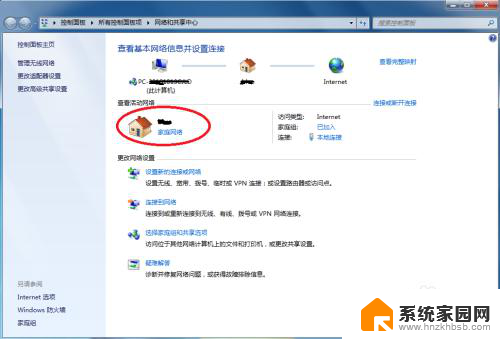
6.在开始中,打开windows media player
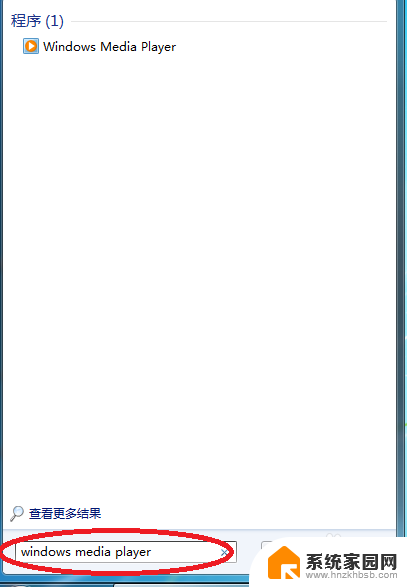
7.进入windows media player后,选择
(1)允许远程控制我的播放器
(2) 自动允许设备播放我的媒体
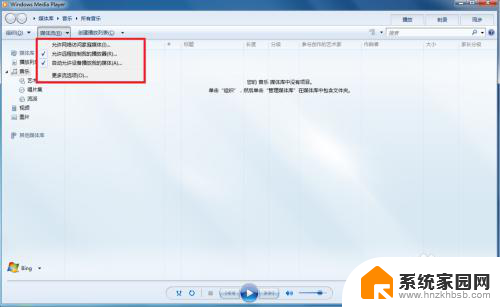
8.接着选择“更多流选项”,选择全部允许。
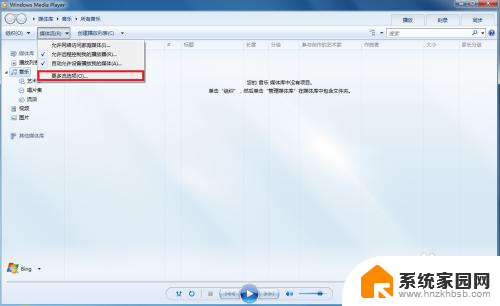
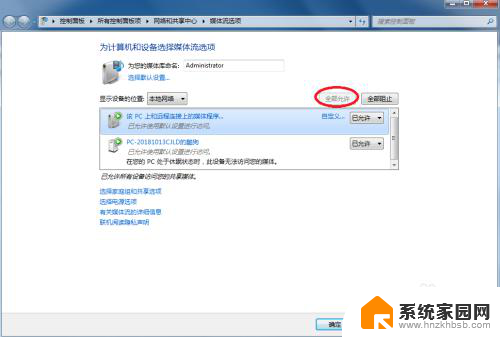
9.拿起手机,打开“无线投屏”
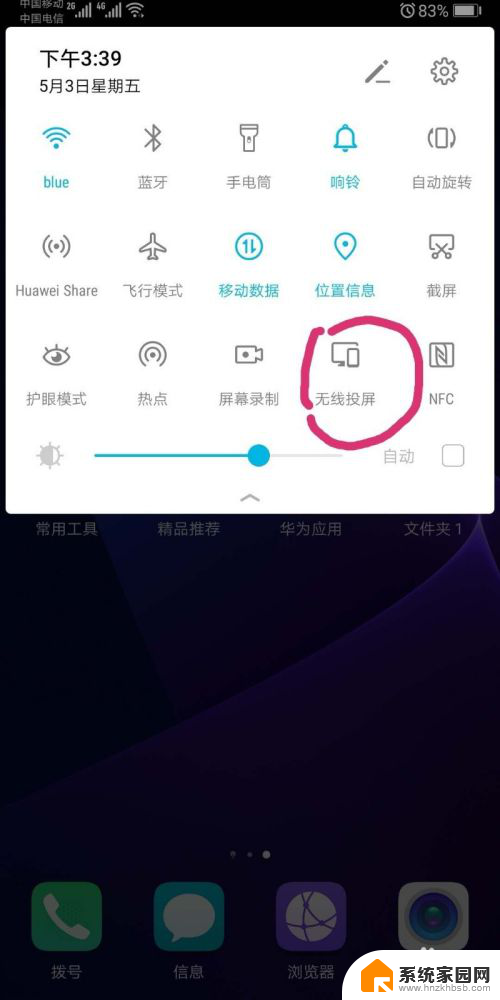
10.此时手机会自动搜索到电脑,点击链接即可
以上就是win7如何手机投屏到电脑的全部内容,还有不清楚的用户就可以参考一下小编的步骤进行操作,希望能够对大家有所帮助,以上就是在Windows 7上如何将手机投屏到电脑的全部内容,如果有任何不清楚的地方,用户可以参考一下小编提供的步骤进行操作,希望这对大家有所帮助。
win7如何手机投屏到电脑 win7系统电脑如何接收手机投射屏幕相关教程
- 手机如何投屏到电脑win7 手机投射屏幕到win7电脑的方法
- win7手机电脑投屏 Win7电脑上如何用手机投射屏幕
- win7电脑可以投屏吗 手机投射屏幕到win7系统电脑的步骤
- win7系统怎样接收手机投屏 如何将投射屏幕到Windows 7电脑上设置
- iphone投屏到win7 苹果手机如何通过AirPlay投屏到win7电脑
- win7电脑无线投屏到电视机 win7电脑如何使用无线投屏功能
- win7电脑wifi投屏到电视 Win7电脑如何实现无线投屏到电视
- windows7电脑如何投屏 win7电脑如何连接电视进行无线投屏
- win7如何唤醒系统 Win7系统如何停用屏幕锁屏密码
- windows7屏幕大小怎么设置 如何调整win7系统电脑的屏幕缩放比例
- win7电脑桌面锁屏怎么设置密码 win7系统锁屏密码设置方法
- win7家庭普通版个性化设置在哪里 Win7家庭版个性化设置找回方法
- mac电脑装windows7系统 苹果mac装win7系统详细教程
- windows7可以分屏吗 Win7如何快速分屏设置
- win7自带游戏点了没反应 win7旧版游戏启动无反应如何解决
- wind7第三方软件认不到电脑摄像头 Win7摄像头无法打开怎么办
win7系统教程推荐
- 1 win7电脑桌面锁屏怎么设置密码 win7系统锁屏密码设置方法
- 2 wind7第三方软件认不到电脑摄像头 Win7摄像头无法打开怎么办
- 3 win7优盘打不开 u盘设备在win7连接不上怎么办
- 4 win连蓝牙耳机 win7蓝牙耳机连接步骤
- 5 win7进去安全模式按哪个键 win7进入安全模式的三种方法图解
- 6 笔记本电脑win 7系统激活怎么激活 win7怎么激活密钥
- 7 windows7旗舰版怎么打开管理员权限 win7如何设置权限以管理员身份运行程序
- 8 wind7系统还原怎么操作 win7笔记本恢复出厂设置流程
- 9 windows系统开机密码忘了怎么办 Win7系统忘记管理员密码怎么办
- 10 windows 任务清单 Win7 Windows任务计划程序服务查找方法